Er Discord det nye Reddit?
Om Discord overtar tronen fra Reddit, lar vi være opp til dere å vurdere. Det som derimot er uomtvistelig, er den eksplosive veksten Discord har hatt, særlig blant yngre brukere og spillere. Hvem hadde trodd at en plattform som denne kunne oppnå en slik dominans i skyggen av Reddit? Vel, i teknologiens verden er ingenting skrevet i stein. Dagens TikTok skygger for gårsdagens Facebook, og vi vet aldri hvilken nyvinning som vil overta dagens mest populære plattformer. Discord har i dag over 150 millioner aktive brukere, og tallet er stadig stigende. Nylig har mange brukere opplevd en uforklarlig nettverksfeil i Discord på Windows 10. Hvis du også sliter med dette problemet, har du kommet til rett sted. Vi gir deg en omfattende veiledning som hjelper deg med å løse problemet med dårlige nettverksforespørsler i Discord-appen på Windows 10.
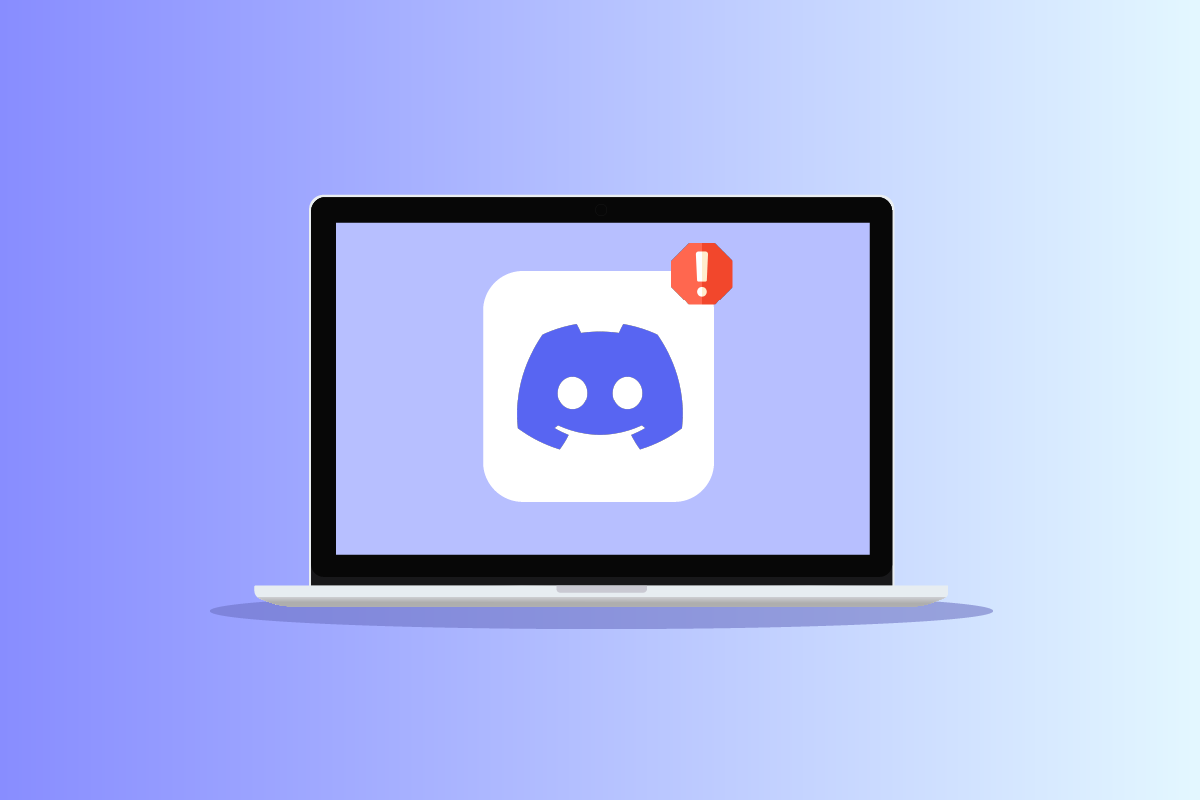
Slik fikser du ukjent nettverksfeil i Discord på Windows 10
Før vi går i gang med de ulike løsningene for dårlig nettverksforespørsel i Discord på Windows 10, er det viktig å se på de mulige årsakene til dette problemet:
- Problemer med internettforbindelsen.
- Tekniske problemer med Discord-serveren.
- Korrupte appdata og filer.
- Opplasting av store filer.
Metode 1: Omstart av PC
Dette er en metode du sannsynligvis er kjent med, og kanskje til og med har prøvd. Hvis ikke, er det verdt et forsøk. En enkel omstart av enheten kan automatisk rette opp midlertidige feil og bugs som kan føre til den uforklarlige nettverksfeilen i Discord på Windows 10. Slå av datamaskinen i noen minutter og start den deretter på nytt.
1. Klikk på Windows-tasten.
2. Deretter klikker du på strømikonet nederst i menyen.
3. Velg alternativet «Start på nytt».

Metode 2: Feilsøk internettforbindelsen
Hvis du leser dette, er det åpenbart at internettforbindelsen din fungerer. Det kan likevel være noen nettverks- eller båndbreddeproblemer som reduserer hastigheten og forstyrrer tilkoblingen. Sørg for at forbindelsen din er stabil og har god hastighet. Besøk Speedtest og kjør en hastighetstest for å sjekke internetthastigheten din. For å bruke Discord optimalt, bør du ha en tilkoblingshastighet på minst 5-10 Mbps. Følg vår guide for å feilsøke nettverkstilkoblingen på Windows 10.

Metode 3: Verifiser Discord-serverens status
Basert på tidligere data om driftsavbrudd, har Discord-serverne vanligvis vært i drift mesteparten av tiden. Likevel kan mindre problemer på serverne føre til at det oppstår nettverksfeil i Discord-appen på Windows 10. Når det forekommer driftsavbrudd, publiseres det alltid en oppdatering på sosiale medier og subreddits. Du kan også sjekke driftsstatusen på den offisielle statussiden for Discord Discord Status. Hvis serverne er nede, ligger feilen hos dem.

Metode 4: Tøm Discord-bufferdata
Du kan fikse nettverksfeilen i Discord-appen på Windows 10 ved å tømme bufferdataene. Følg disse stegene:
1. Lukk Discord-appen.
2. Trykk på Windows-tasten, skriv inn %appdata% og trykk på Åpne.

3. Høyreklikk på Discord-mappen og velg «Slett» for å fjerne den.

4. Igjen, trykk på Windows-tasten og skriv inn %LocalAppData%.

5. Finn Discord-mappen og slett den, som tidligere.

6. Start datamaskinen på nytt.
Metode 5: Oppdater Discord-appen
Sørg for at du bruker den nyeste versjonen av Discord. Eldre versjoner kan miste støtte for visse funksjoner, noe som kan føre til «ukjent nettverksfeil» i Discord på Windows 10. Utviklere publiserer stadig oppdateringer for å fikse feil og mangler. Oppdater appen og sjekk om Discord-feilen er løst. Følg guiden vår om hvordan du oppdaterer Discord.

Metode 6: Deaktiver VPN-tjenesten
Et VPN, eller Virtual Private Network, gir brukerne muligheten til å endre sin virtuelle lokasjon og surfe anonymt på nettet. Hvis du bruker VPN ofte, vet du hvor ofte tilkoblingsproblemer kan oppstå. Det er en god sjanse for at «ukjent nettverksfeil» i Discord på Windows 10 skyldes en dårlig eller ineffektiv VPN-forbindelse. Les vår guide for å deaktivere VPN og proxy på Windows 10.

Metode 7: Installer Discord på nytt
En annen løsning er å avinstallere appen fullstendig og installere den på nytt med et nytt oppsett. Appen kan ha blitt infisert med korrupte filer eller bugs. Gjør følgende:
1. Trykk Windows + I-tastene samtidig for å åpne Innstillinger.
2. Klikk på Apper.

3. Finn Discord-appen og klikk på den for å avinstallere.

4. Følg instruksjonene på skjermen for å fullføre avinstallasjonsprosessen.
5. Trykk Windows + E-tastene samtidig for å åpne Filutforsker.
6. Gå til følgende bane for å åpne Discord-filen:
C:UsersUSERNAMEAppDataLocal

7. Høyreklikk på Discord-filen og velg «Slett».

8. Gå til Discord-nettsiden og klikk på «Last ned for Windows».

9. Når filen er lastet ned, klikk på DiscordSetup.exe-filen for å installere den på datamaskinen din.

10. Når programmet er installert, start Discord for å sjekke om nettverksfeilen på Windows 10 er løst.
Metode 8: Bruk Discord webversjon
Hvis du trenger å bruke Discord raskt og ingen av de andre metodene har fungert, kan du bruke nettversjonen. Den har de samme funksjonene som appen, men krever færre ressurser. Prøv Discord i nettleseren din mens du feilsøker appen. Hvis du opplever samme feil i nettleseren, indikerer det at problemet ikke ligger hos deg.

Metode 9: Bruk Discord på en annen enhet
Hvis du opplever «ukjent nettverksfeil» i Discord på din Windows 10 PC, kan du prøve å bruke Discord på en annen enhet, som en smarttelefon. Hvis det fungerer fint der, ligger problemet sannsynligvis hos din PC.
Ofte stilte spørsmål (FAQ)
Q1. Hva er de viktigste forskjellene mellom Reddit og Discord?
A. En stor forskjell er at Discord har flere kommunikasjonsfunksjoner, som tale- og videosamtaler og skjermdeling. Begge plattformene tilbyr fellesskap/kanaler for diskusjon og spørsmål. En annen likhet er at begge har en robotlignende figur i logoene sine. Reddit ligner mer på et forum som Quora, mens Discord kan sammenlignes med Slack eller Telegram.
***
Vi håper at denne veiledningen var nyttig og at du har klart å fikse «ukjent nettverksfeil» i Discord på Windows 10. Fortell oss hvilken metode som fungerte best for deg i kommentarfeltet nedenfor. Send gjerne inn spørsmål og forslag!